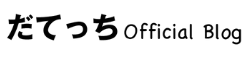こんなお悩みにお答えします!
WordPressでブログやサイトを始めるならプラグインの導入は必須です。
とはいえ、プラグインの種類が多すぎて選ぶの難しいですよね。
というわけで今回は
- WordPressプラグインとは?
- WordPressプラグイン導入のメリット・デメリット
- WordPressおすすめプラグイン一覧 16選
- プラグインの導入方法・注意点
など、初心者向けに丁寧に解説します!
今回ご紹介するプラグインを導入して、セキュリティ強化やSEO対策を高めて質のよいブログやサイトをつくりましょう。
WordPressのプラグインとは?
WordPressプラグインは、WordPressの機能を拡張するためのツールです。
WordPressのテーマには、それぞれに機能が標準搭載されていますよね。
さらに機能を追加したい場合、ニーズに合わせたプラグインを導入することでカスタマイズができるんです。
例えば、プラグインでこのような機能が追加できます。
- セキュリティ強化
- お問い合わせフォーム
- SEO対策
- 画像圧縮
- ショートコード作成 など。
WordPressプラグイン導入のメリット・デメリット
プラグインを利用するにあたってのメリットとデメリットをまとめました。
WordPressプラグイン導入のメリット
- ブログの機能を簡単に拡張できる
- 他のブログと差別化できる
- 読み込み速度を改善するなどユーザビリティを向上させる
WordPressプラグイン導入のデメリット
- プラグインの脆弱性を悪用するなど、セキュリティ上のリスクが高まる可能性がある
- 過剰な導入でブログの読み込み速度が低下
- 過剰な導入でブログの管理が複雑化
このように、あれもこれもと導入せずにニーズに応じたプラグインを必要なだけ導入することが重要です。
後ほど紹介する注意点を参考にしながら導入してみてくださいね。
初心者から導入したいWordPressプラグイン一覧
では、ブログやサイトを開設した初心者のあなたにおすすめのプラグインを紹介します。
スパムメール対策プラグイン:Akismet Anti-Spam
![Akismet Anti-Spam設定方法・使い方[WordPressプラグイン]](https://datetti.com/wp-content/uploads/2023/04/akismet-plugin--e1681894697219.jpg)
Akismet Anti-Spam(アキスメットアンチスパム)はスパム対策のプラグイン。
このプラグインを使用することで、スパムコメントを自動的に削除できます。
WordPressの標準プラグインなので改めてインストールする必要はありませんが、プラグインを設定しないと利用できません。
詳しい設定は「Akismet Anti-Spamの設定方法と使い方」の記事でご確認ください。
バックアッププラグイン:UpdraftPlus
![Updraftsplusの設定方法・使い方[WordPressプラグイン]](https://datetti.com/wp-content/uploads/2023/04/updraftplus-plugin--e1681894299625.jpg)
UpdraftPlusはWordPressサイト・ブログのバックアップと復元を簡単に行えるプラグインです。
定期的にデータのバックアップを取得して復元できる状態にしておくことで、データの消失対策も行えます。
自動でバックアップで手間いらずなのも嬉しいポイント。
自動バックアップの設定など具体的な設定は「UpdraftPlusの使い方と設定は?」にまとめています。参考にしてみてください。
サイトマップ作成プラグイン:XML Sitemap & Google News
![XML Sitemap& Google Newsの設定方法・使い方[WordPressプラグイン]](https://datetti.com/wp-content/uploads/2023/04/xmi-sitemap-google-news-plugin--e1681893883687.jpg)
XML Sitemap & Google NewsはXMLサイトマップを自動生成してくれるプラグインです。
以前、よく使用されていたXML Sitemapというプラグインではエラーが多くなり、こちらのXML Sitemap & Google Newsが代わりのプラグインとしておすすめです。
Googleなどの検索エンジン向けのサイトマップを生成してくれるため、あなたのWebサイトをより迅速かつ正確にインデックスしてくれます。
プラグインの設定方法・Googleサーチコンソールへの登録方法は「XML Sitemap & Google Newsの使い方・設定方法【XML Sitemapsの代替】」にまとめています。参考にしてみてください。
リンク切れチェックプラグイン:Broken Link Checker
![Broken Link Checker設定方法・使い方[WordPressプラグイン]](https://datetti.com/wp-content/uploads/2023/04/broken-link-checker-plugin--e1681894770424.jpg)
Broken Link Checkerは、あなたのサイトやブログ内のリンク切れを自動的に検出してくれるプラグインです。
例えばリンク先のページが削除されたりURLが変更された場合、リンクURLが正しくない場合などに通知してくれます。
リンク切れは検索エンジンからの評価が下がる原因となるので、ぜひ利用したい機能です。
導入方法は「Broken Link Checkerの使い方・設定方法!」記事にまとめていますので、ご参照ください。
セキュリティ強化プラグイン:Jetpack
![Jetpackの設定方法・使い方[WordPressプラグイン]](https://datetti.com/wp-content/uploads/2023/04/jetpack-plugin--e1681894497438.jpg)
JetpackはWordPress.com が提供する多機能なプラグインです。
セキュリティ強化・パフォーマンスの向上・サイト統計情報収集など多くの機能をまとめて利用できるので、サイトの管理や運営がより簡単になります。
そのため、必要なプラグインを判断するのが難しいWordPress初心者に特におすすめです。
JetPackでできることや設定方法は「Jetpackは必要か?使い方・設定方法まとめ」記事で解説しています。参考にしてみてください。
セキュリティ強化プラグイン:SiteGuard WP Plugin
![SiteGuard設定方法・使い方[WordPressプラグイン]](https://datetti.com/wp-content/uploads/2023/04/siteguard-plugin--e1681894343279.jpg)
SiteGuard WP Pluginはセキュリティ強化のためのプラグイン。
ログインページと管理ページを保護してくれるため、ハッカーによる攻撃や不正アクセスから守ってくれます。
設定も簡単なので初心者でも大丈夫!
設定方法や使い方は「SiteGuard WP Pluginは必要か?設定方法・使い方解説」記事にまとめていますので参考にしてみてください。
問い合わせフォームプラグイン:Contact Form 7
![Contact Form7の設定方法・使い方[WordPressプラグイン]](https://datetti.com/wp-content/uploads/2023/04/contact-form7-plugin--e1681894632731.jpg)
Contact Form7を利用すると、ブログやウェブサイトにお問い合わせフォームを簡単に作成できます。
使い方は、指定のページに発行されるショートコードを貼り付けるだけ。
基本設定やお問い合わせフォームのカスタマイズ方法は「Contact Form7の使い方は?カスタマイズ設定方法も解説!」記事にまとめています。参考にしてみてください。
ブログ記事作成・運営におすすめのWordPressプラグイン一覧
記事の作成や運営の際にあると便利なプラグインを紹介します!
目次作成プラグイン:Table of Contents Plus
![Table of contents plusの設定方法・使い方[WordPressプラグイン]](https://datetti.com/wp-content/uploads/2023/04/table-of-contents-plus-plugin--e1681894433514.jpg)
Table of Contents Plusは目次を自動生成してくれるWordPressのプラグインです。
記事内の目次があることで読者にとって読みやすい記事となります。
またけSEO対策の効果も期待できるので、使用するWordPressテーマに搭載されていない場合はぜひ導入しましょう。
基本設定やカスタマイズ、トラブル対処などは「Table of Contents Plusの使い方は?初心者でも目次設定が簡単に!」記事をご参照ください。
画像圧縮・リサイズプラグイン:Ewww Image Optimizer
![EWWW Image Optimizer設定方法・使い方[WordPressプラグイン]](https://datetti.com/wp-content/uploads/2023/04/ewww-image-optimizer-plugin--e1681894573665.jpg)
EWWW Image Optimizerは画像のサイズを最適化し、ページ速度を改善するプラグイン。
記事の読み込みが速くなれば、離脱率をおさえる・Googleからの評価を上げるなどが期待できます。
プラグイン導入後は、自動で画像を圧縮してくれるのも便利ですよ。
リサイズ画像のおすすめサイズなど「EWWW Optimizerの設定方法と使い方【画像一括最適化】」の記事にまとめていますので、設定時にご参照ください。
画像圧縮・リサイズプラグイン:Imsanity
![Imsanityの設定方法・プラグイン[WordPressプラグイン]](https://datetti.com/wp-content/uploads/2023/04/imsanity-plugin--e1681894554161.jpg)
Imsanityは先に紹介したEWWW Image Optimizerと同様、WordPress用の画像リサイズプラグインです。
サイトの読み込み速度を高速化したり、アップロードされた画像を自動的にリサイズしてくれます。
設定方法やリサイズされないときの対処法は「Imsanityの使い方は?WordPressの画像リサイズプラグインを設定しよう」をご参照ください。
リンクを短縮プラグイン:Pretty Links
![Pretty Linksの設定方法・使い方[WordPressプラグイン]](https://datetti.com/wp-content/uploads/2023/04/pretty-links-plugin--e1681894526359.jpg)
Pretty Linksは、アフィリエイトリンクや長いURLを短縮して管理できるツールです。
短縮リンクを自作や作成したリンクを一元管理、クリック数のアクセス解析もできるため、アフィリエイトで売上を立てたいならぜひ利用したいプラグインです。
設定方法や使い方は「Pretty Linksの使い方は?短縮URLの作成・設定方法まとめ」記事で解説しています。
導入時に参考にしてみてください。
SEO対策プラグイン:Yoast SEO
![Yoast SEOの設定方法・使い方[WordPressプラグイン]](https://datetti.com/wp-content/uploads/2023/04/yoastseo-plugin--e1681893951637.jpg)
Yoast SEOはSEO対策をサポートしてくれるプラグイン。
XMLサイトマップの自動生成・コンテンツやキーワードの最適化などSEO対策が簡単に行えるので、サイトやブログの品質を向上させることができます。
無料版・有料版の違いや各機能の設定方法など「Yoast SEOの使い方・設定方法は?」記事にまとめました。ぜひ参考にしてみてください。
リダイレクトプラグイン:redirection
![Redirection設定方法・使い方[WordPressプラグイン]](https://datetti.com/wp-content/uploads/2023/04/redirection-plugin--e1681894466123.jpg)
リダイレクトを簡単に設定できるRedirection。
過去のブログ記事のURLを変更した際に、新しい記事のURLに自動的に転送してくれます。
存在しない昔のページをそのままにしておくとSEO評価にも影響するため対策が必要です。
「Redirectionプラグインの使い方は?」でおすすめの設定方法をまとめていますので参考にしてみてください。
ショートコード作成プラグイン:Shortcodes Ultimate
![Shortcodes Ultimateの設定方法・使い方[WordPressプラグイン]](https://datetti.com/wp-content/uploads/2023/04/shortcodes-ultimate-plugin--e1681894422581.jpg)
Shortcodes Ultimateを使用すると簡単に美しいコンテンツが作成できます。
ボタン・アイコン・タブ・アコーディオン・表など60以上の機能があり、あなたのブログをより読みやすく魅力的にしてくれます。
「Shortcodes Ultimateの使い方は?使えないときの対処方も解説」の記事では、設定方法や使い方だけでなくおすすめのショートコード一覧もまとめました。
使用例も解説していますので、ぜひ参考にしてみてください。
検索エンジンに速くインデックスプラグイン:WebSub
![Websubの設定方法・使い方[WordPressプラグイン]](https://datetti.com/wp-content/uploads/2023/04/websub-plugin--e1681894219378.jpg)
WebSub(旧名PubSubHubbub)は、あなたが投稿した新規記事を検索エンジンにより速く配信してくれます。
リアルタイムに更新情報を配信してくれるため記事のインデックスが早まり、不正なコピーを防止することにも貢献します。
WebSubの使い方は「WebSubプラグインの設定方法・効果は?デメリットもある?」の記事を参考にしてみてください。
コードを追加プラグイン:Code Snippets
![Code Snippets設定方法・使い方[WordPressプラグイン]](https://datetti.com/wp-content/uploads/2023/04/code-snippets-plugin--e1681894666753.jpg)
Code SnippetsはWordPressをカスタマイズしたいときに便利なプラグインです。
functions.phpを直接編集する必要がないので、編集を失敗してブログが真っ白になるなどのエラーを避けられます。
設定方法は「Code Snippetsの使い方・コード追加方法」でくわしく解説しています。ご参照ください。
WordPressプラグインの入れ方・導入方法
各WordPressプラグインの導入方法はすべて共通です。
手順1. WordPress管理画面を開く
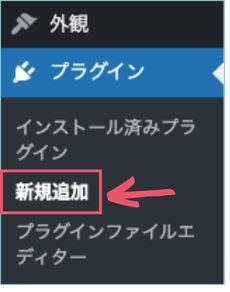
WP管理画面 左メニュー プラグイン → 「新規追加」 をクリックします。
手順2. プラグイン検索

右上のプラグインの検索ボックスに、プラグイン名を入力します。
手順3. インストール
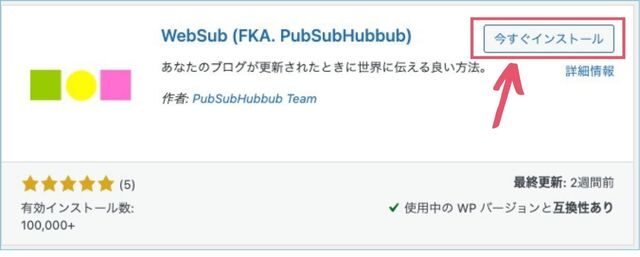
「今すぐインストール」をクリックします。
手順4. 有効化
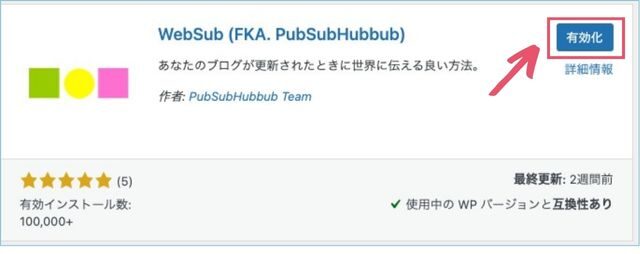
「有効化」をボタンをクリックします。
WordPressプラグイン導入の注意点
WordPressプラグインはカスタマイズに便利な半面、導入の際には注意しておくべき点があります。
以下、参考にしてみてください。
プラグインを過剰に使用しない
プラグインは、あなたのブログ・サイトに必要な機能だけ使用しましょう。
必要以上にインストールすると次のような問題が起こります。
ブログの速度が遅くなる
セキュリティ上の問題が発生する
また、標準搭載機能が充実しているテーマを使用している場合、各プラグインと機能が被り設定がうまく反映しないこともあります。
プラグインのインストール元を確認
インストール前に、プラグインの信憑性も確認しておきましょう。
次の点をチェックします。
- 有効インストール数が多い
開発元、評判や評価を確認する
最終更新日が比較的新しい
プラグインの互換性を確認する
あなたが使用している「最新のWordPressバージョン」と「プラグイン」の互換性があるかどうか確認しましょう。
互換性がないプラグインだと、ブログが正常に動かない可能性があります。
プラグインは定期的に更新する
プラグインの開発元は、定期的に機能の追加や改善・セキュリティ強化・バグの修正に対応しています。
最新版が提供されたら、できるだけ早くアップデートしましょう。
不要なプラグインは削除する
使わなくなったプラグインは、無効化ではなく「削除」しましょう。
無効化は使用を止めただけの状態なので、機能としてはまだWordPressに残っています。
悪意のある攻撃者がブログにアクセスするための手段として利用される(セキュリティの問題)
ブログの読み込み速度が低下する
管理が複雑化する
このような可能性があるので、不要なプラグインは削除することが重要です。
WordPressプラグインおすすめ16選一覧まとめ
今回はインストールしておきたいWordPressプラグイン16選を紹介しました。
- Akismet Anti-Spam【スパムメール対策】
- UpdraftPlus【バックアップ】
- XML Sitemap & Google News【サイトマップ作成プラグイン】
- Broken Link Checker【リンク切れチェック】
- Jetpack【セキュリティ強化】
- SiteGuard WP Plugin 【セキュリティ強化】
- Table of Contents Plus【目次自動作成】
- Ewww Image Optimizer【画像圧縮・リサイズ】
- Imsanity【画像圧縮・リサイズ】
- Pretty Links【リンク短縮】
- Yoast SEO【SEO対策】
- redirection【リダイレクト】
- Shortcodes Ultimate【ショートコード作成】
- WebSub【検索エンジンインデックススピード促進】
- Code Snippets【コード追加】
プラグインを過剰に使用すると、ブログ速度が遅くなったりセキュリティ問題が発生したりするので注意が必要です。
各プラグインの設定方法・使い方・注意点を参考にしながら、読みやすく質のよいブログ・サイトをつくっていきましょう。